Bir Excel Dosyasını Güvenli Bir Şekilde Parola Koruması
Microsoft Excel , dünyadaki en popüler elektronik tablo uygulaması olmaya devam ediyor. Excel elektronik tablo verileri genellikle hassastır ve kişisel veya finansal veriler içerir. Anlaşılacağı gibi, Excel(Excel) dosyalarınız için parola gibi ek koruma düşünebilirsiniz .
Tümleşik Excel(Excel) parola aracı veya üçüncü taraf Excel parola seçenekleri de dahil olmak üzere çeşitli seçenekleri kullanarak herhangi bir Excel dosyasını parolayla koruyabilirsiniz .

1. Tümleşik Aracı Kullanarak Bir Excel Sayfasını Parola Koruması(1. Password Protect An Excel Sheet Using Integrated Tool)
Excel parola koruması için ilk seçenek entegre bir araçtır. Tüm Microsoft Office paketinde, (Microsoft Office)Excel elektronik tablolarınızı, Word belgelerinizi, PowerPoint sunumlarınızı vb. korumak için kullanabileceğiniz bir parola koruma aracı bulunur.
Excel'de File > Info. Çalışma Kitabını Koru(Protect Workbook) 'yu ve ardından açılır menüden Parola ile Şifrele'yi seçin.(Encrypt with Password)

Şimdi, Excel(Excel) elektronik tablonuz için güvenli bir şifre girin . Parolanızın güçlü ve benzersiz olduğundan emin olun, Tamam'a(OK) basın , ardından onaylamak için parolanızı yeniden girin.

Excel elektronik tablosunu bir daha açmaya çalıştığınızda , parola giriş formuyla karşılaşacaksınız.
Excel'de yeni misiniz? İpleri öğrenmek için Microsoft Excel temel eğitimimize(Microsoft Excel basics tutorial) göz atın - hızlı!
Microsoft Office Parola Koruması Ne Kadar Güvenli?(How Secure Is Microsoft Office Password Protection?)
Microsoft Office 97-2003 , RC4 olarak bilinen çok zayıf bir şifreleme standardı kullandı . Eski şifreleme algoritması, eski bir Excel belgesindeki parolayı kırmayı inanılmaz derecede kolaylaştıran çok sayıda güvenlik açığına sahiptir.
Microsoft Office 2007-2013 , çok daha güçlü AES-128 algoritmasına geçerek yükseltilmiş bir şifreleme algoritması gördü. Office 2016-2019, mevcut teknolojiyi kullanarak makul bir süre içinde kırılmaz olan AES-256 şifreleme algoritmasını kullanır.
Ekstra Excel Korumaları(Extra Excel Protections)
Microsoft Excel'in(Microsoft Excel) birkaç ekstra güvenlik özelliği de vardır:
- Son Olarak(Mark as Final:) İşaretle: Elektronik tablonun diğer kullanıcılarını herhangi bir değişiklik yapmamaları konusunda bilgilendiren dosyayı tamamlandı olarak işaretler. Ancak, bir elektronik tabloyu nihai olarak işaretlemek herhangi bir ek parola koruması sağlamaz.
- Geçerli Sayfayı Koru: Bir (Protect Current Sheet:)Excel sayfasını parolayla koruduğunuzda, çalışma kitabınızdaki belirli bir elektronik tabloya küçük bir ek koruma katmanı ekleyebilirsiniz . Excel dosyasına erişimi olan kişiler elektronik tabloyu görmeye devam edebilir ancak doğru parola olmadan herhangi bir değişiklik yapamaz. Bu seçenek için de farklı bir şifre kullanabilirsiniz.

- Erişimi Kısıtla:(Restrict Access:) Büyük kuruluşların, güvenlik şablonlarını veya diğer tanımlayıcıları kullanarak belirli kişilere erişimi kısıtlamak için kullanabileceği bir seçenek.
- Dijital İmza Ekle:(Add a Digital Signature:) Dijital imza seçeneği, dosyanın gönderen ve alıcı arasında değiştirilmeden kaldığını doğrulayarak içeriğin aynı olmasını sağlar.
Özellikle bir Excel elektronik tablosunu paylaşıyorsanız, (especially if you’re sharing an Excel spreadsheet)Excel elektronik tablo parola koruması seçeneğinin yanı sıra ek güvenlik özelliklerinin bir kombinasyonunu kullanabilirsiniz .
2. 7-Zip
Aynı anda birden çok Excel dosyasını şifrelemek için harika bir yöntem, birden çok Excel dosyasını parolayla korumak için ücretsiz arşiv aracı 7-Zip'i( 7-Zip) kullanmaktır . Tek tek Excel dosyalarının tüm klasörünü şifrelemek için 7-Zip'i kullanabilirsiniz; parola , her seferinde bir tane yerine tüm Excel elektronik tabloları seçimini korur .
İlk olarak, 7-Zip'in(7-Zip) en son sürümünü indirin ve kurun . Kurulduktan sonra , (Once)Excel elektronik tablolarınızı içeren klasöre gidin. Şimdi, hepsini seçmek için fare imlecinizi parola ile korumak istediğiniz dosyaların üzerine sürükleyin. Alternatif olarak, farenizle tek tek dosyaları seçmek için CTRL'yi basılı tutun ve sol tıklayın.(CTRL)
Seçiminizi tamamladıktan sonra , 7-Zip arşiv seçeneklerini açmak için sağ tıklayın ve 7-Zip > Add to ArchiveŞifreleme(Encryption ) seçenekleri sağdadır. Güçlü ve benzersiz bir parola girin, ardından Tamam'a basın(OK) .

Şimdi, arşivdeki (inside)Excel elektronik tablolarından herhangi birini açmadan önce bir şifre girmelisiniz . Ancak arşivin dışındaki elektronik tablolar parola korumalı değildir. Parola korumalı olmayan Excel elektronik tablolarını (arşiv dışında) seçin ve silin.
3. Windows Şifreleme Dosya Sistemi(3. Windows Encrypting File System)
Windows Şifreleme Dosya Sistemi(Windows Encrypting File System) ( EFS ), tek tek dosyalar için Windows ile tümleşik şifreleme sistemidir. EFS , tam disk şifreleme için kullandığınız Bitlocker'dan(Bitlocker) farklıdır . Bunun yerine, EFS dosya bazında çalışır ve bir Excel elektronik tablosunu parolayla korumak için mükemmeldir.
Dosyanızı şifrelemek üzere EFS'yi(EFS) kullanmak için Excel elektronik tablosuna sağ tıklayın ve Özellikler(Properties) öğesini seçin . Şimdi, Gelişmiş'i seçin, ardından (Advanced, )verileri güvenli hale getirmek için içeriği şifrele(Encrypt contents to secure data) kutusunu işaretleyin . Tamam'a(OK) ve ardından Uygula'ya(Apply.) basın .

Şifreleme Uyarısı(Encryption Warning) görünecektir. Tek bir dosyayı şifrelemenin belirli koşullar altında soruna neden olabileceğini ve tüm klasörü şifrelemenin daha fazla koruma sağladığını açıklar. Dosya sık erişilen bir klasördeyse, başka bir dosyaya her erişmek istediğinizde klasörün kilidini açmanız gerekir. Bunu aşmanın bir yolu, metin dosyanızı ayrı bir klasöre yerleştirmek ve bunu güvenli klasörünüz olarak kullanmaktır.

Seçiminizi onayladıktan sonra, Şifreleme Dosya Sistemi(Encrypting File System) size şifreleme anahtarının yedeğini almak isteyip istemediğinizi soracaktır. Şifre çözme şifrenizi unutursanız şifreleme anahtarı yedeğini kullanabilirsiniz.
Şifreleme Anahtarı Yedeklemenizi Dışa Aktarma(Exporting Your Encryption Key Backup)
Ek güvenlik için şifreleme anahtarı yedeğinizi dışa aktarmayı seçerseniz, Microsoft Sertifika Verme Sihirbazı(Microsoft Certificate Export Wizard) çalışacaktır. Sihirbaz, şifreleme anahtarınızı oluşturma ve USB(USB) flash sürücü gibi harici bir medya kaynağına aktarma konusunda size rehberlik edecektir .
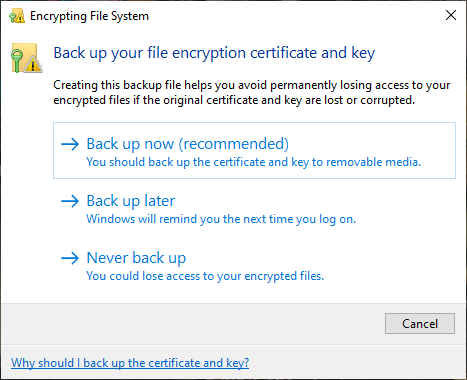
İlk sayfadan Kişisel Bilgi Değişimi'ni(Personal Information Exchange) seçin ve Tüm genişletilmiş özellikleri dışa aktar seçeneğini işaretleyin(Export all extended properties) . Sonraki sayfada, dosyalarınızı parolayla korumak için güvenli ve benzersiz bir parola girmelisiniz. ( input a secure and unique password)Şifreleme türünü AES256-SHA256 ( extremely strong encryption! ) olarak değiştirin, ardından şifreleme anahtarınızın yedeğine bir dosya adı verin. İşlemi tamamlamak için Bitir'e(Finish) basın .

İşlem tamamlandığında, Not Defteri(Notepad) metin dosyası simgesinde şifreleme durumunu gösteren küçük bir kilit simgesi göreceksiniz .
4. AxCrypt
Excel sayfalarını parola koruması için başka bir kullanışlı araç , kullanışlı olduğu kadar güçlü bir şifreleme aracı olan AxCrypt'tir .( AxCrypt)
AxCrypt'i(AxCrypt) indirin ve yükleyin . AxCrypt'i(AxCrypt) ilk çalıştırdığınızda, kurulumu tamamlamanız gerekir. Daha da önemlisi, kayıt işlemi sırasında gerçek bir e-posta adresi sağlamanız gerekir, aksi takdirde ücretsiz AxCrypt lisansınızı alamazsınız. Kodu aldıktan sonra, devam etmeden önce kopyalayıp AxCrypt'e(AxCrypt) yapıştırın .

Ayrıca güçlü ve benzersiz bir AxCrypt parolası oluşturmanız gerekir. AxCrypt parolası , Excel elektronik tablolarınız için şifreleme ve şifre çözme anahtarı görevi görür . AxCrypt uyarısını dikkate alın . Parolanızı geri yüklemek, yalnızca dosyalarla ilişkili hesaba erişime izin verecektir. Eski bir parola ile korunan dosyaların şifresini çözmenize izin vermez.

Hazır olduğunuzda, bir Excel elektronik tablo dosyasını AxCrypt penceresine sürükleyip bırakın. AxCrypt'te(AxCrypt) oturum açtıysanız , dosyalarınızı otomatik olarak şifreleyecektir. Benzer şekilde, AxCrypt'te(AxCrypt) oturum açtıysanız ve bir dosyayı açmaya çalışırsanız, bir parola istemi göstermez. AxCrypt'i(AxCrypt) kapatırsanız (ki bu da oturumunuzu kapatır), elektronik tabloyu açmaya çalıştığınızda bir parola istemi alırsınız.
AxCrypt ücretsiz bir şifreleme aracıdır, bu nedenle en iyi ücretsiz Windows programları listemizde yer alır( list of the best Windows freeware programs) .
Bir Excel Elektronik Tablosunu Parola Korumanın En İyi Yolu Nedir?(What’s The Best Way To Password Protect An Excel Spreadsheet?)
Eski günlerde, bir Excel dosyasını veya sayfasını parolayla korumak için (Excel)Microsoft Office'in(Microsoft Office) tümleşik parola korumasını kullanmak riskliydi. Şifreleme algoritması yeterince güçlü değildi ve birden fazla güvenlik açığı vardı ve bu da onu kullanılamaz hale getiriyordu. Microsoft Office artık AES-256 kullandığından, (AES-256)Excel elektronik tablonuzdaki parola korumasının güvenilir olduğundan ve mevcut teknolojiyi kullanarak kırılmasının imkansız olduğundan emin olabilirsiniz .
Tümleşik parola koruması aynı anda yalnızca bir dosyayı işlediğinden, 7-Zip şifreleme seçeneğini de düşünebilirsiniz. Korumak istediğiniz çok sayıda Excel elektronik tablosuyla uğraşıyorsanız, hepsini tek bir arşivde (güçlü ve benzersiz bir parola ile!) parola koruması da (Excel)AES-256 kullanan kullanışlı bir seçenektir .
Güçlü ve benzersiz bir parola mı merak ediyorsunuz? Her zaman hatırlayacağınız bir parola oluşturmanın( to create a password you’ll always remember) bu kolay yollarına göz atın .
Related posts
Unutulan Excel XLS Parolası Nasıl Kaldırılır, Kırılır veya Kırılır
3 Ways - Password Protect A Excel File
Bir Excel Scatter Plot bir Doğrusal Regression Trendline ekle
Histogram Excel'de nasıl yapılır
Flowchart Word and Excel'te nasıl oluşturulur
Excel Otomatik Kurtarma ve Otomatik Yedekleme Özellikleri Nasıl Kullanılır
Microsoft Excel'de What-If Analizi Nasıl Anlaşılır?
Excel'de Hata Çubukları Nasıl Eklenir
Excel'de Koşullu Biçimlendirmeyi Kullanarak Hücreleri Biçimlendirme
Excel'de ÇOKEĞERSAYLAR, ETOPLALAR, ORTALAMALAR Nasıl Kullanılır
Gantt Charts içinde Microsoft Excel Oluşturma
Excel Mobile'ın Yeni “Resimden Veri Ekle” İşlevini Kullanın
Macro Excel'te nasıl kaydedilir?
Excel'de Ad ve Soyadları Nasıl Ayrılır?
Nominal Faiz Oranından Etkili Faiz Oranını Bulmak için Excel'i Kullanın
Excel'de Sayfalar ve Çalışma Kitapları Arasındaki Hücreleri Bağlama
Microsoft Excel Temelleri Eğitimi - Excel'in Nasıl Kullanılacağını Öğrenme
Excel'da Group Worksheets'da Nasıl Yapılır
Excel Verilerinizi Grafik Oluşturma
Excel'de DÜŞEYARA Nasıl Kullanılır
